שְׁאֵלָה
בעיה: כיצד לתקן את Chrome לא ייפתח לאחר עדכון Windows?
שלום. לאחרונה, עדכנתי את Windows כרגיל, ועכשיו אני נתקל בבעיה בדפדפן - אני לא יכול לפתוח את Chrome לאחר החלת עדכוני Windows 10. הסמל גלוי בשורת המשימות, אם כי התוכנית פשוט לא תופיע כלל. האם יש משהו שאפשר לעשות בנידון? תודה מראש.
תשובה פתורה
עדכוני Windows חיוניים לכל משתמש, שכן לא רק זה מביא לפונקציונליות ואיכות חיים שיפורים, הוא גם מתקן באגים שונים ומונע מפושעי סייבר לנצל תוכנות מוכרות פגיעויות.[1] מסיבה זו, כל האנשים צריכים להגדיר את אפשרות העדכונים של Windows לאוטומטי (שזה - כברירת מחדל).
עם זאת, זה לא סוד שעדכוני Windows, תוך תיקון בעיות למשתמשים רבים, נוטים גם לשבור דברים עבור אחרים. משתמשים החלו להתלונן לאחרונה ש-Chrome לא ייפתח לאחר עדכון Windows. עם זאת, נראה שהבעיה נטועה הרבה יותר עמוק, שכן בעיות בדפדפנים נצפו כבר בעבר.
גוגל כרום הוא דפדפן העולה בהרבה על מתחריו בכל הנוגע לשימוש.[2] ללא ספק, מאז השקתו בשנת 2008, רוב האנשים מעדיפים דפדפן זה על פני כל אחר המוצע באינטרנט. לכן, בעיות בו עלולות לגרום לבריחת שתן משמעותית למשתמשים.
בדיוק כמו בכל תוכנה אחרת, Chrome אינו נמנע גם מבעיות. אנשים התלוננו על שגיאות קשות לא ידועות, התוכנית קורסת, ובעיות אחרות המתרחשות מעת לעת. עם זאת, אם Chrome לא ייפתח לאחר עדכון Windows, או מסיבות אחרות, רבים עשויים לשקול להחליף לדפדפן אחר לגמרי.
עם זאת, אין לשקול אפשרויות דרסטיות כאלה, מכיוון שיש הרבה פתרונות שיעזרו לך לתקן את Chrome לא ייפתח לאחר עדכון Windows. קשה להאשים את עדכוני Chrome או Windows באופן כללי, מכיוון שיכולים להיות גורמים רבים אחרים שמשפיעים על התנהגות זו במחשב.
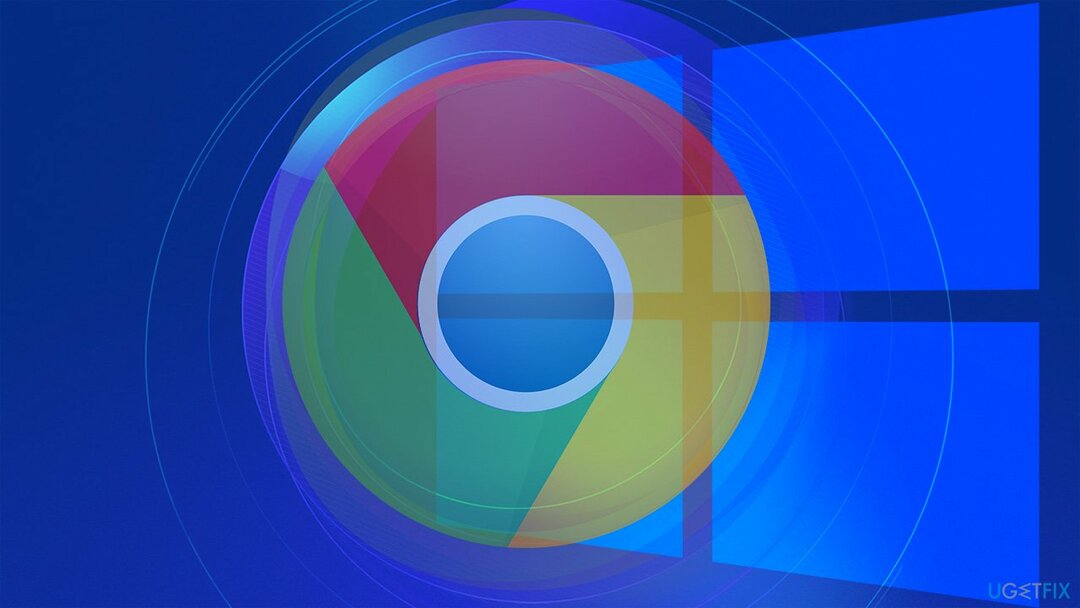
לכן, להלן תמצאו מספר פתרונות שאמורים לסייע לכם בבעיה זו. זכור שזה לא תיקון אוניברסלי, מכיוון שיכולות להיות סיבות רבות לכך שהבעיה קיימת מלכתחילה.
בהתאם לגורם לבעיה, ייתכן שתוכל לתקן את בעיית Chrome שלא מפעילה באופן אוטומטי. אם אתה מעוניין לנסות פתרון אוטומטי, אנו ממליצים להשתמש תמונה מחדשמכונת כביסה מאק X9. תוכנה זו לא רק מסוגלת לתקן בעיות רישום, BSODs ושגיאות אחרות אלא גם מסירה וירוסים ותוכנות זדוניות קיימים כבר במערכת, שיכולים גם להיות הגורם לבעיות רבות בכל אחת מהן Windows PC.
שיטה 1. כבה את התהליכים הפועלים
כדי לתקן מערכת פגומה, עליך לרכוש את הגרסה המורשית של תמונה מחדש תמונה מחדש.
במקרים מסוימים, תהליך רקע של התוכנית המדוברת עשוי בהחלט להיות אחראי לבעיה. לכן, עליך לכבות את התהליך הקיים ולהפעיל מחדש את Chrome לאחר:
- ללחוץ Ctrl + Shift + Esc במקלדת כדי לפתוח את מנהל משימות
- לחץ על פרטים נוספים במידת צורך
- מצא את תהליך ההפעלה של Chrome
- לחץ לחיצה ימנית עליו ולחץ סיום משימה
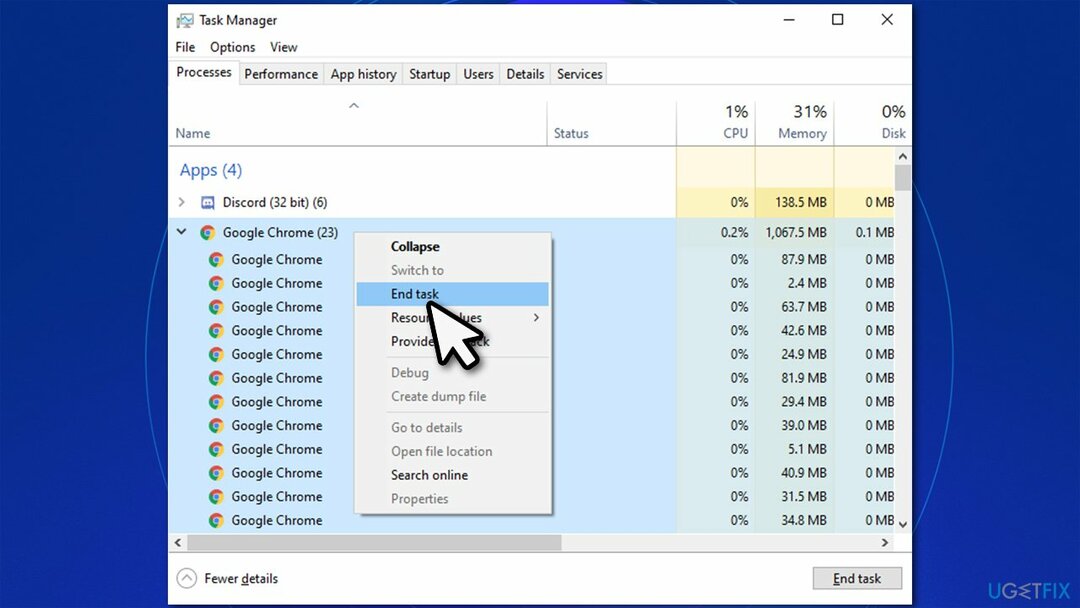
- נסה להפעיל את Chrome שוב.
הערה: כדאי גם לבדוק את הקטע תהליכים ולסגור את כל מה שקשור לדפדפן האינטרנט.
שיטה 2. הפעל את Chrome כמנהל מערכת
כדי לתקן מערכת פגומה, עליך לרכוש את הגרסה המורשית של תמונה מחדש תמונה מחדש.
הפתרון הזה גם פשוט - כל מה שאתה צריך לעשות הוא לנסות להפעיל את Chrome כמנהל מערכת (ייתכן שתתבקש להזין את הסיסמה שלך):
- מקש ימני עַל קיצור דרך לכרום בשולחן העבודה שלך
- לִבחוֹר הפעל כמנהל
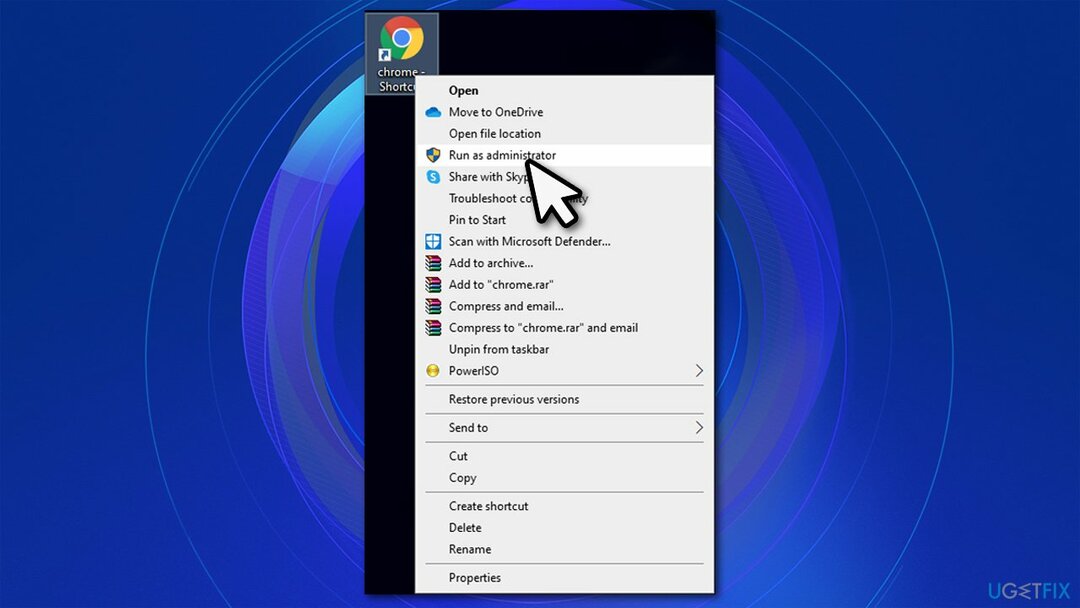
- מתי בקרת חשבון משתמש מופיע, לחץ כן
- בדוק אם Chrome נפתח כרגיל.
שיטה 3. הסר את התקנת העדכונים האחרונים של Windows
כדי לתקן מערכת פגומה, עליך לרכוש את הגרסה המורשית של תמונה מחדש תמונה מחדש.
אם העדכונים האחרונים ששברו עבורך את Chrome אינם עדכוני אבטחה, ורק לאחרונה התקנת אותם, תוכל לבטל את הסיכויים ולחזור לגרסה הקודמת של Windows. שימו לב שאופציה זו אינה אופטימלית, והיא מהווה פתרון מעקף מאשר פתרון קבוע.
- הקלד לוח בקרה בחיפוש Windows ולחץ להיכנס
- לך ל תוכניות > הסר התקנה של תוכנית
- בצד שמאל של החלון, בחר צפה בעדכונים שהותקנו
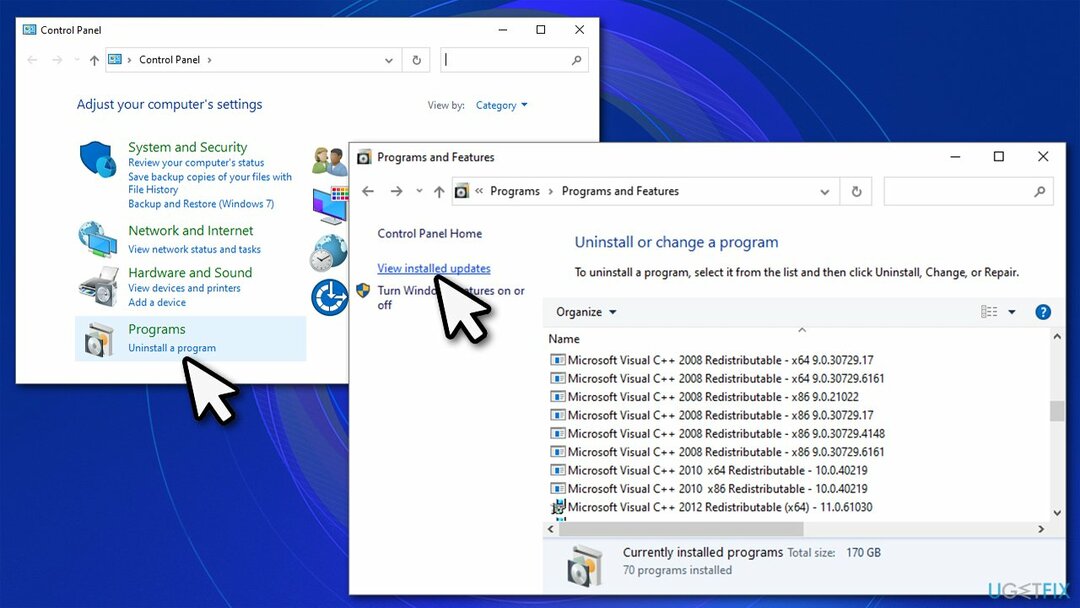
- מיין את העדכונים המותקנים לפי תאריך
- הסר את ההתקנה של העדכון האחרון על ידי לחיצה ימנית ולחיצה הסר את ההתקנה.
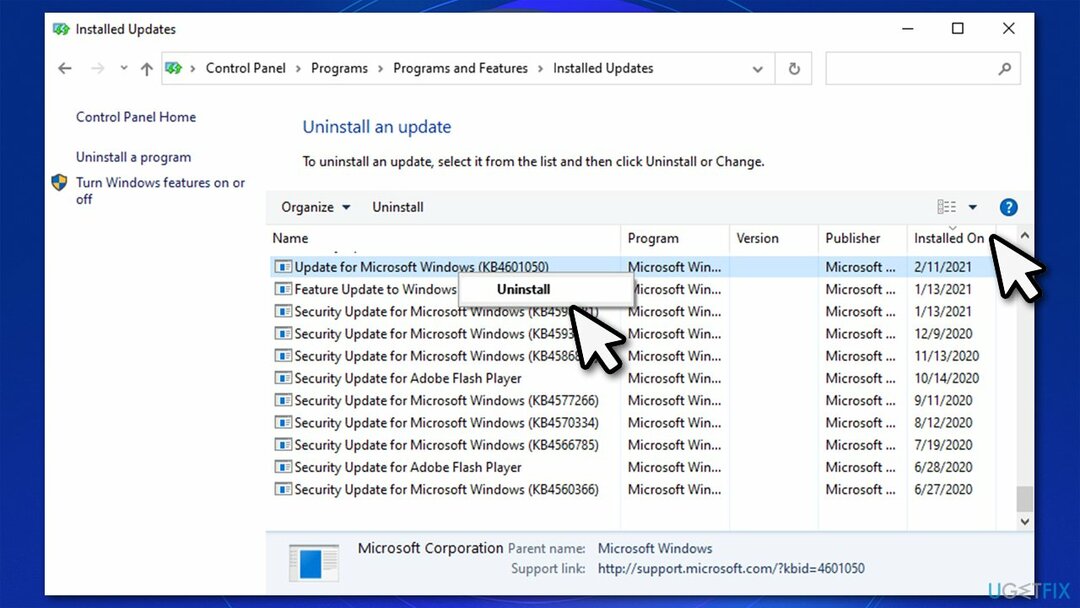
שיטה 4. התקן מחדש את Chrome
כדי לתקן מערכת פגומה, עליך לרכוש את הגרסה המורשית של תמונה מחדש תמונה מחדש.
התקנה מחדש של Chrome אינה קשה - לא תאבד את המידע שלך הקשור לחשבון Google Chrome (כל עוד אתה זוכר את הסיסמה שלך):
- מקש ימני עַל הַתחָלָה ולבחור הגדרות
- לך ל אפליקציות סָעִיף
- גלול למטה עד שתמצא גוגל כרום
- לחץ על הסר את ההתקנה ולאחר מכן אשר עם הסר את ההתקנה
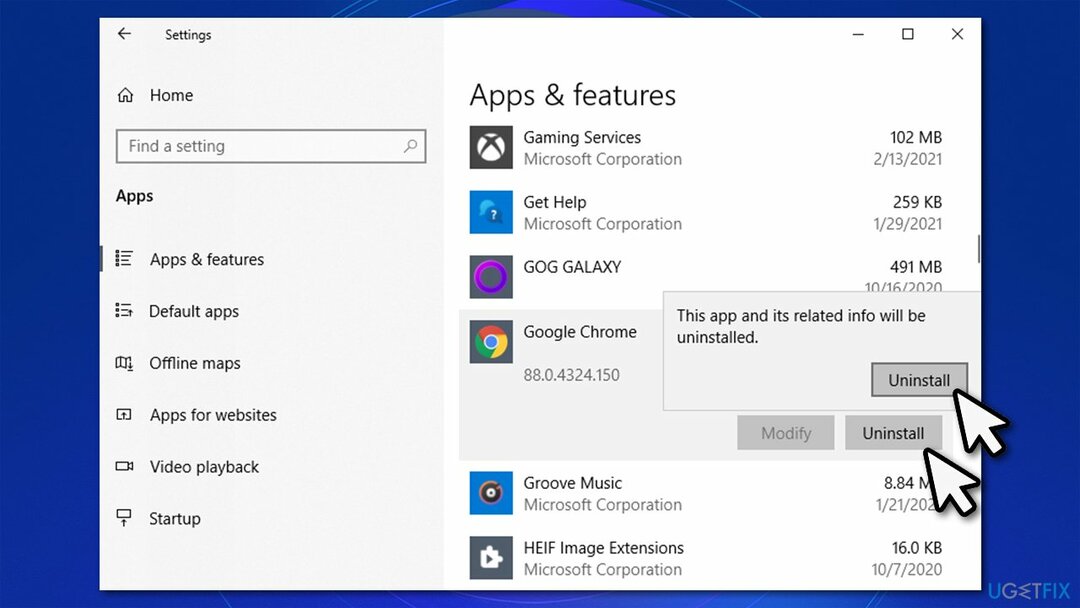
- כעת עבור אל אתר האינטרנט הרשמי של Chrome, הורד והתקן אותו.
שיטה 5. התחל סריקות SFC ו-DISM
כדי לתקן מערכת פגומה, עליך לרכוש את הגרסה המורשית של תמונה מחדש תמונה מחדש.
במקרים מסוימים, קבצי מערכת פגומים או פגומים עלולים לגרום לתפקוד לקוי של תוכניות. על מנת לתקן את הבעיות הללו, אתה יכול לנסות להפעיל את ה-SFC המובנה ו DISM כלים דרך שורת הפקודה המוגבהת:[3]
- הקלד cmd בחיפוש Windows
- מקש ימני בשורת הפקודה ובחר הפעל כמנהל
- בחלון החדש, הקלד שורה זו ולחץ להיכנס:
sfc /scannow
- המתן עד לסיום הסריקה
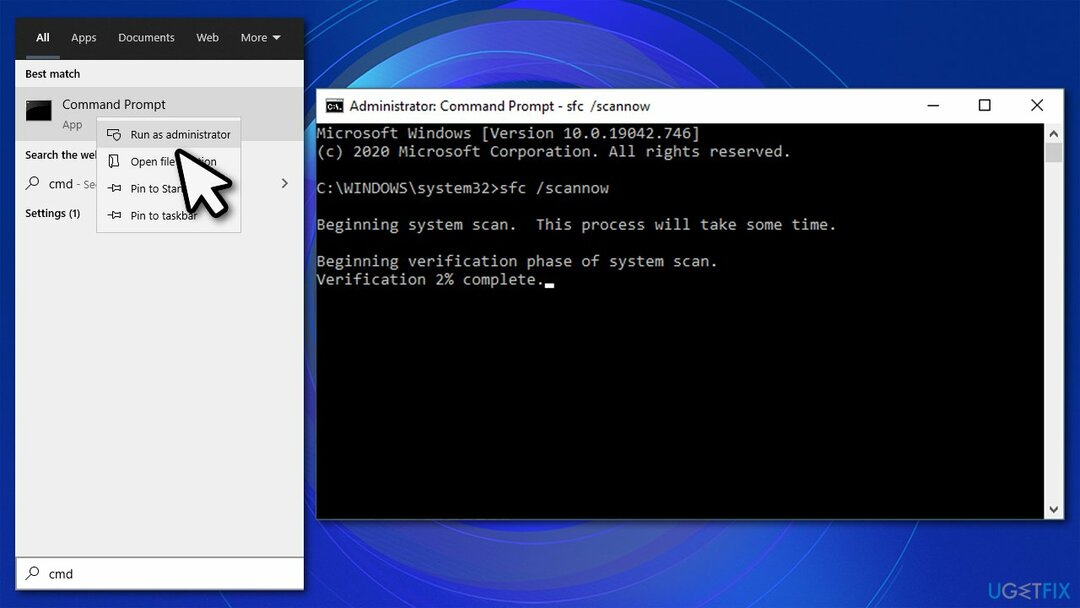
- Windows ידווח אם היא מצאה הפרות שלמות הקבצים ואם היא הצליחה לתקן אותן באופן אוטומטי
- אם הסריקה לא גילתה בעיות כלשהן או ש-Windows לא הצליח לתקן אותן, הקלד את הפקודות הבאות, והקש להיכנס אחרי כל אחד:
dism /online /cleanup-image /scanhealth
dism /online /cleanup-image /checkhealth
dism /online /cleanup-image /restorehealth - לְאַתחֵל המחשב שלך.
שיטה 6. השבת את ההפעלה המהירה
כדי לתקן מערכת פגומה, עליך לרכוש את הגרסה המורשית של תמונה מחדש תמונה מחדש.
תכונה זו, כפי שהשם מרמז, מאפשרת ל-Windows להתעורר מהר יותר לאחר מעבר למצב שינה. למרבה הצער, זה יכול לפעמים לגרום לבעיות. לכן, נסה להשבית את התכונה באופן הבא:
- ללחוץ Win + R כדי לפתוח את לָרוּץ דו-שיח
- הקלד powercfg.cpl ולחץ להיכנס של קליק בסדר
- בחר בחר מה עושים כפתורי ההפעלה
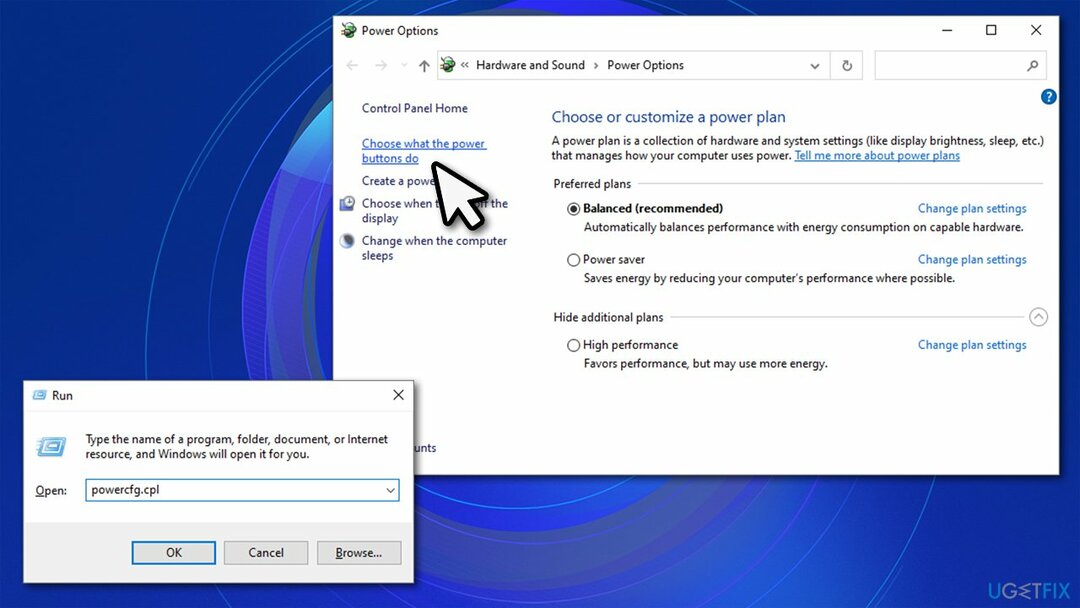
- לחץ על שנה הגדרות שאינן זמינות כרגע
- הסר את הקרצייה מ הפעל אתחול מהיר (מומלץ) ולחץ שמור שינויים.
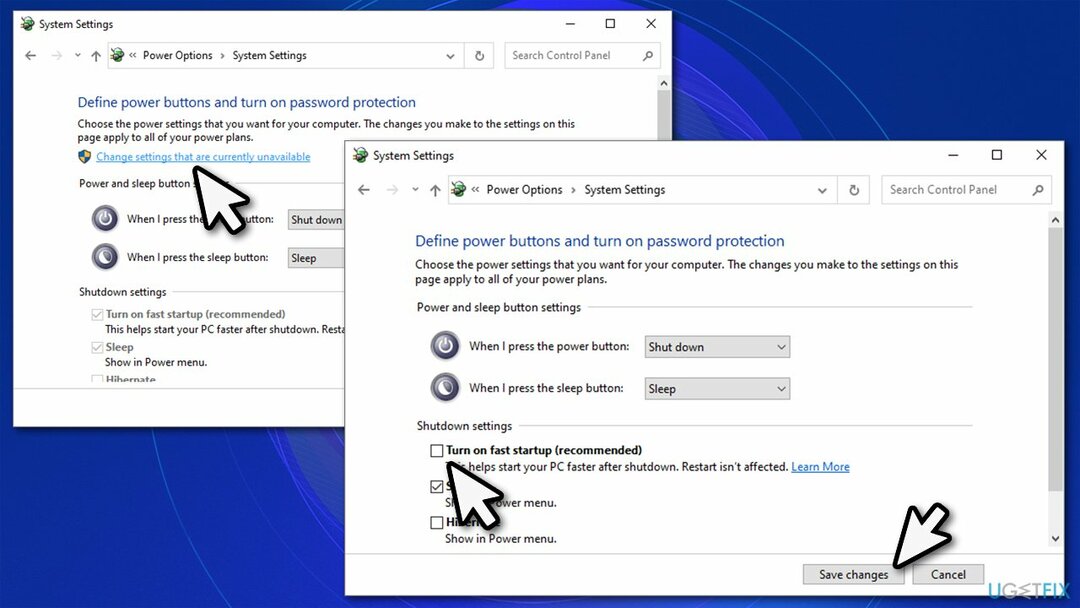
שיטה 7. השתמש בשחזור מערכת
כדי לתקן מערכת פגומה, עליך לרכוש את הגרסה המורשית של תמונה מחדש תמונה מחדש.
שחזור מערכת יכול להחזיר את המחשב שלך למועד מוקדם יותר, שבו לא היו בעיות עם Chrome.
- ללחוץ Win + R במקלדת, הקלד rstrui.exe ולחץ להיכנס
- סמן את בחר נקודת שחזור אחרת אפשרות ולחץ הַבָּא
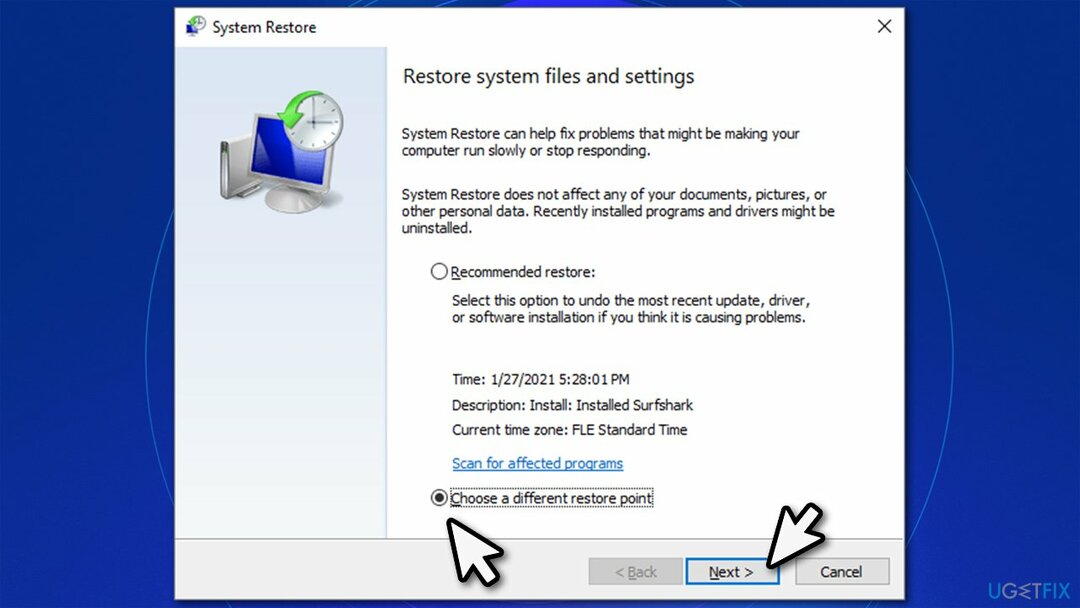
- בחר את הצג נקודות שחזור נוספות אוֹפְּצִיָה
- בחר זמן שבו הבעיה לא הייתה קיימת ולחץ הַבָּא, בא אחריו סיים
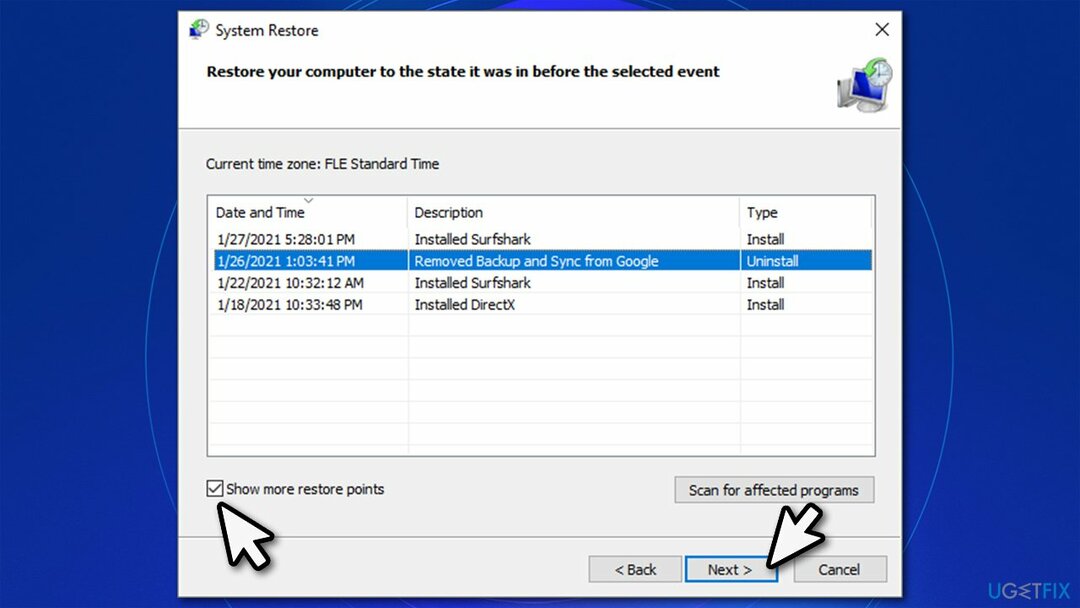
- המחשב שלך יופעל מחדש.
תקן את השגיאות שלך באופן אוטומטי
צוות ugetfix.com מנסה לעשות כמיטב יכולתו כדי לעזור למשתמשים למצוא את הפתרונות הטובים ביותר לביטול השגיאות שלהם. אם אינך רוצה להיאבק בטכניקות תיקון ידניות, אנא השתמש בתוכנה האוטומטית. כל המוצרים המומלצים נבדקו ואושרו על ידי אנשי המקצוע שלנו. הכלים שבהם אתה יכול להשתמש כדי לתקן את השגיאה שלך מפורטים להלן:
הַצָעָה
לעשות את זה עכשיו!
הורד תיקוןאושר
להבטיח
לעשות את זה עכשיו!
הורד תיקוןאושר
להבטיח
אם לא הצלחת לתקן את השגיאה שלך באמצעות Reimage, פנה לצוות התמיכה שלנו לקבלת עזרה. אנא, הודע לנו את כל הפרטים שאתה חושב שאנחנו צריכים לדעת על הבעיה שלך.
תהליך תיקון פטנט זה משתמש במסד נתונים של 25 מיליון רכיבים שיכולים להחליף כל קובץ פגום או חסר במחשב של המשתמש.
כדי לתקן מערכת פגומה, עליך לרכוש את הגרסה המורשית של תמונה מחדש כלי להסרת תוכנות זדוניות.

כדי להישאר אנונימי לחלוטין ולמנוע את ספק האינטרנט ואת הממשלה מפני ריגול עליך, אתה צריך להעסיק גישה פרטית לאינטרנט VPN. זה יאפשר לך להתחבר לאינטרנט תוך כדי אנונימיות מוחלטת על ידי הצפנת כל המידע, למנוע עוקבים, מודעות, כמו גם תוכן זדוני. והכי חשוב, תפסיקו את פעילויות המעקב הלא חוקיות ש-NSA ומוסדות ממשלתיים אחרים מבצעים מאחורי גבך.
נסיבות בלתי צפויות יכולות לקרות בכל עת בזמן השימוש במחשב: הוא עלול לכבות עקב הפסקת חשמל, א מסך המוות הכחול (BSoD) יכול להתרחש, או עדכוני Windows אקראיים יכולים להופיע במכונה כשנעלמת לכמה זמן דקות. כתוצאה מכך, שיעורי בית הספר, מסמכים חשובים ונתונים אחרים עלולים ללכת לאיבוד. ל לְהַחלִים קבצים אבודים, אתה יכול להשתמש Data Recovery Pro - הוא מחפש עותקים של קבצים שעדיין זמינים בכונן הקשיח שלך ומאחזר אותם במהירות.